Как добавить карты магазинов в apple watch
Обновлено: 03.07.2024
Используйте Apple Pay на Apple Watch, чтобы совершать покупки в магазинах, поддерживающих бесконтактные платежи. Просто настройте Apple Pay в программе Apple Watch на iPhone — и Вы сможете совершать покупки, даже если не взяли с собой iPhone.
Вы можете добавить до восьми кредитных или дебетовых карт, в том числе карты магазинов; они отобразятся сверху стопки других карт в программе Wallet .
Если Вы разорвете пару с Apple Watch, отключите пароль или выключите функцию распознавания запястья, то не сможете пользоваться Apple Pay, а все карты, добавленные в Wallet, будут удалены.

Настройка Apple Pay на Apple Watch. Откройте программу Apple Watch на iPhone, коснитесь «Мои часы» и выберите «Wallet и Apple Pay». Если Вы уже добавили карту в Wallet на iPhone, она будет отображаться в списке. Коснитесь, чтобы добавить ее на Apple Watch. Если карты нет в списке, коснитесь «Добавить платежную карту». Если для iTunes Store или App Store Вы уже указали поддерживаемую карту, можете ввести код безопасности этой карты. Для любой другой карты, включая карту магазина, используйте камеру на iPhone, чтобы сделать снимок информации на карте, а затем следуйте инструкциям на экране. Эмитент карты может потребовать выполнения дополнительных действий для удостоверения Вашей личности.

Добавление еще одной кредитной или дебетовой карты. Откройте программу Apple Watch на iPhone и коснитесь «Мои часы» > «Wallet и Apple Pay» > «Добавить платежную карту», затем следуйте инструкциям на экране.
Выбор карты, используемой по умолчанию. В программе Apple Watch на iPhone коснитесь «Мои часы» > «Wallet и Apple Pay» > «Карта по умолчанию», затем выберите карту.
Оплата покупок. Дважды нажмите боковую кнопку, смахните, чтобы выбрать карту, затем поднесите Apple Watch к бесконтактному терминалу карт так, чтобы дисплей часов находился в нескольких сантиметрах от терминала. Вы ощутите легкое прикосновение и услышите сигнал, когда информация об оплате будет отправлена.

Поиск номера учетной записи устройства для карты. Когда Вы совершаете оплату с помощью Apple Watch, вместе с оплатой продавцу отправляется номер учетной записи устройства для карты. Чтобы найти последние четыре или пять цифр этого номера, откройте программу Apple Watch на iPhone, коснитесь «Мои часы» > «Wallet и Apple Pay», затем выберите карту.
Удаление карты из Apple Pay. Откройте Wallet на Apple Watch, коснитесь, чтобы выбрать карту, нажмите карту и выберите «Удалить». Или откройте программу Apple Watch на iPhone, коснитесь «Мои часы» > «Wallet и Apple Pay», коснитесь карты и выберите «Удалить».
Использование дисконтных карт
Если у Вас есть дисконтная карта магазина, можете добавить ее в Wallet, а затем подносить к бесконтактному терминалу, когда расплачиваетесь с помощью Apple Watch.
После оплаты с помощью Apple Pay и предоставления информации о дисконтной карте на iPhone может отобразиться запрос на добавление карты в качестве дисконтной . Смахните по уведомлению, затем коснитесь «Добавить».
Использование дисконтной карты. Когда отобразится запрос на предоставление информации о дисконтной карте (и отобразится логотип Apple Pay), дважды нажмите боковую кнопку, смахните, чтобы выбрать нужную платежную карту, затем поднесите Apple Watch к бесконтактному терминалу так, чтобы дисплей часов находился в нескольких сантиметрах от терминала.
Информация о дисконтной карте будет указана вместе с данными о Вашей кредитной или дебетовой карте, если магазин поддерживает эту возможность.
В некоторых магазинах требуется предоставлять дисконтную карту отдельно от кредитной или дебетовой карты. Следуйте инструкциям кассира во время оплаты.
Используйте дисконтную карту через Apple Pay, не совершая покупку. Дважды нажмите боковую кнопку, смахните, чтобы перейти к дисконтной карте, затем поднесите Apple Watch к терминалу.
Использование Wallet для пропусков и билетов
В программе Wallet на Apple Watch Вы можете хранить в одном месте свои пропуски, включая посадочные талоны, билеты, дисконтные карты и многое другое. Карты в Wallet на iPhone автоматически синхронизируются с Apple Watch (если Вы включили функцию «Повтор iPhone» в программе Apple Watch). Отсканируйте карту на Apple Watch, чтобы зарегистрироваться на рейс, сходить в кино или использовать купон. Чтобы установить настройки для Ваших карт на Apple Watch, откройте программу Apple Watch на iPhone и выберите «Мои часы» > «Wallet и Apple Pay».

Как добавить пропуск. Выполните инструкции из письма, которое Вы получили от компании, выдавшей карту, откройте ее программу и коснитесь «Добавить» в уведомлении.
Использование карты. Если на Apple Watch отобразится запрос на использование карты, коснитесь его, чтобы отобразить карту. Возможно, нужно будет прокрутить экран, чтобы найти штрихкод. Или откройте Wallet , выберите карту, затем поднесите штрихкод к терминалу.
Изменение порядка карт. Откройте программу Wallet на iPhone и перетяните карты, чтобы расставить их в нужном порядке. Карты отобразятся в новом порядке и на Apple Watch.
Карта больше не нужна? Удалите карту на iPhone. Откройте программу Wallet, выберите карту, коснитесь кнопки , затем коснитесь «Удалить».
Современные технологии позволяют нам отказаться от использования наличных денег в большинстве сценариев. Более того, мобильные устройства позволяют совершать платежи при помощи банковской карты в магазинах, не проводя ее через терминал. Как это делать при помощи Apple Watch, читайте ниже.

Как оплачивать покупки в магазине с помощью Apple Pay на Apple Watch?
1. Добавьте банковскую карту (карты) в приложение Wallet на iPhone.
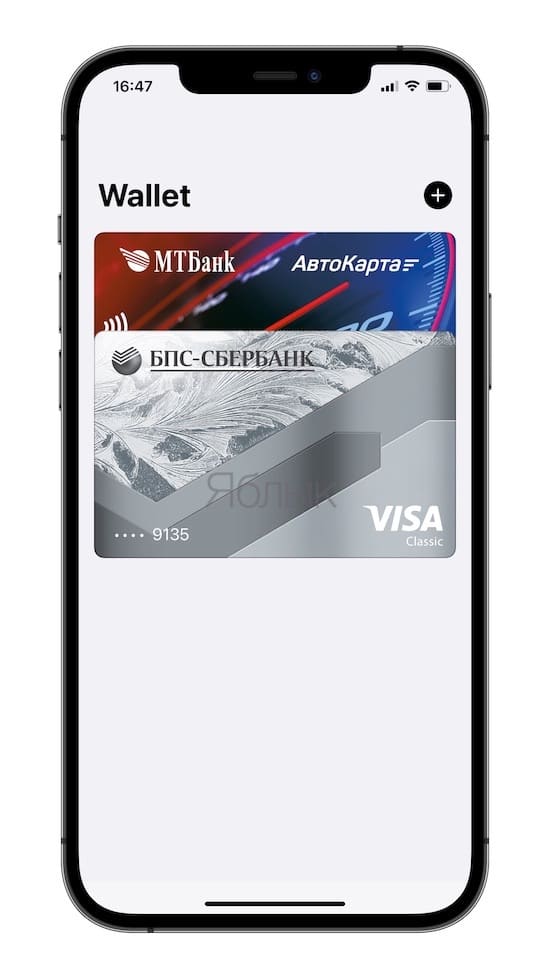
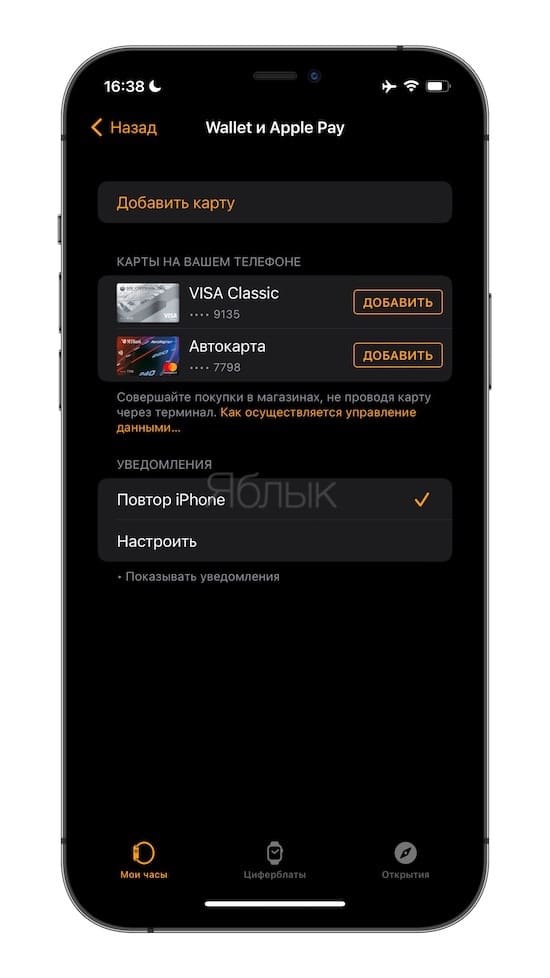
Примечание: на Apple Watch должен быть установлен код-пароль.
3. Подойдите к платежному терминалу, на котором нанесен один из значков:
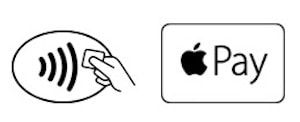
4. Нажмите дважды на боковую кнопку Apple Watch.
5. Пролистайте список, чтобы выбрать нужную банковскую карту.
6. Поднесите максимально близко часы к терминалу. Расстояние от дисплея часов до бесконтактного сканера должно составлять лишь несколько сантиметров.

Обратите внимание, что для некоторых добавленных в Wallet карт можно получать уведомления вообще о любых покупках, даже если они совершались без использования устройств на базе iOS, iPadOS или Apple Watch.
Для определенных карт в Wallet можно вообще отключить уведомления и ведение журнала транзакций. Чтобы сделать это, откройте приложение Apple Watch на вашем iPhone и перейдите по пути Мои часы → Wallet и Apple Pay. Найдите нужную карту, коснитесь ее, затем коснитесь меню «Транзакции», а дальше на ваше усмотрение активируйте или деактивируйте пункты «Показ истории» и «Допуск уведомлений».

Приложение Apple Wallet – реальная замена современному кошельку. Согласитесь, там у вас хранится большое количество «пластика»: банковских и дисконтных карт. Приложение Wallet, предустановленное на любом iPhone, позволяет добавить банковскую, дисконтную и скидочные карты определенных магазинов в память телефона. Чуть позже мы разберемся, как это сделать, а пока рассмотрим историю данного приложения.
Развитие Apple Wallet
Сервис впервые был представлен на конференции Apple WWDC в июне 2012 года. Приложение тогда называлось по-другому – Passbook, и работало с телефонами на iOS 6. На тот момент оно не обладало большим функционалом и позволяло хранить только купоны, скидочные карты и билеты. На тот момент многие пользователи, по всей видимости, не понимали основного смысла будущего Wallet и не знали, как добавить карту в Wallet и зачем это необходимо.
В 2013 году приложение «косметически» обновили, изменив логотип приложения и его основной вид. Годом позже в США был запущен Apple Pay, который позволил бесконтактно оплачивать покупки. В 2015-м приложение было переименовано в Wallet, еще год спустя сервис стал доступен в России.
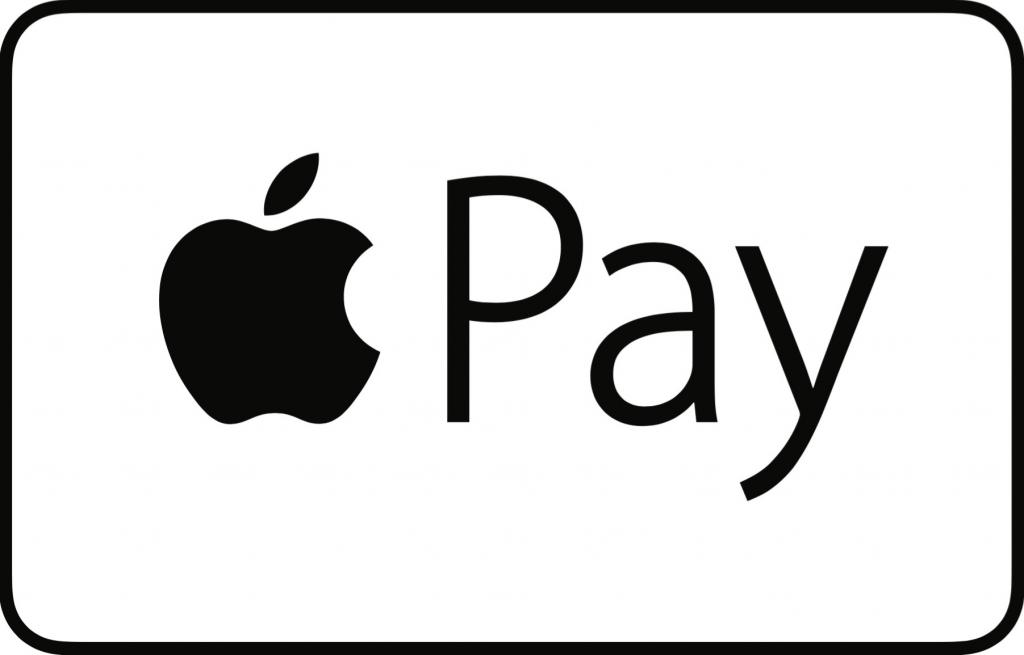
На данный момент программа позволяет добавлять карты очень большого количества банков РФ. Полный их перечень доступен на официальном сайте "Эппл".
Как добавлять дисконтные карты в Wallet
Приложение Apple Wallet позволяет хранить все пластиковые карты: как платежные, так и не платежные. Также можно добавлять и электронные билеты.
Перед тем как добавить дисконтную карту в Wallet, необходимо убедиться в том, что она поддерживается ПО Apple, а также проверить, не истек ли срок действия вашей скидочной карты/купона.
Добавление платежной карты
Для добавления банковской карты необходимо следовать указанной инструкции:
- Запустите приложение Apple Wallet, нажмите на кнопку добавления платежной карты.
- Заполните открывшуюся форму данными вашей карты и укажите номер карты, на чье имя она оформлена, до какого месяца и года годна, а также код безопасности, напечатанный на задней стороне карты.
- После успешного проведения процедуры на экран будет выведена соответствующая надпись.
Добавлять карты в Apple Wallet можно и с помощью мобильных приложений вашего банка: например, такая функция точно доступна в приложении от Сбербанка, "Тинькофф банка" и большинства других, поддерживающих работу с Apple Pay.
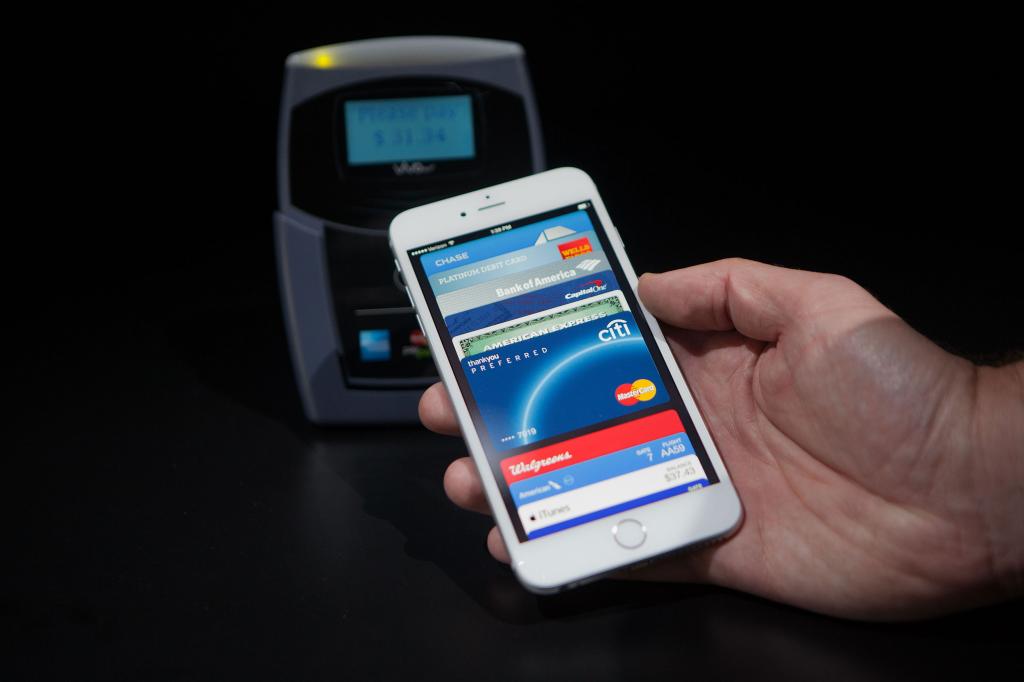
Как добавить скидочные карты в Apple Wallet на iPhone
Добавить скидочную карту/купон магазина можно несколькими способами:
Также вам могут приходить уведомления о возможности загрузки скидочной карты магазина в то время, когда вы оплачиваете в нем покупки посредством Apple Pay. Это позволит вам не только получить постоянную скидочную карту магазина, но и сэкономить на первой покупке в нем.
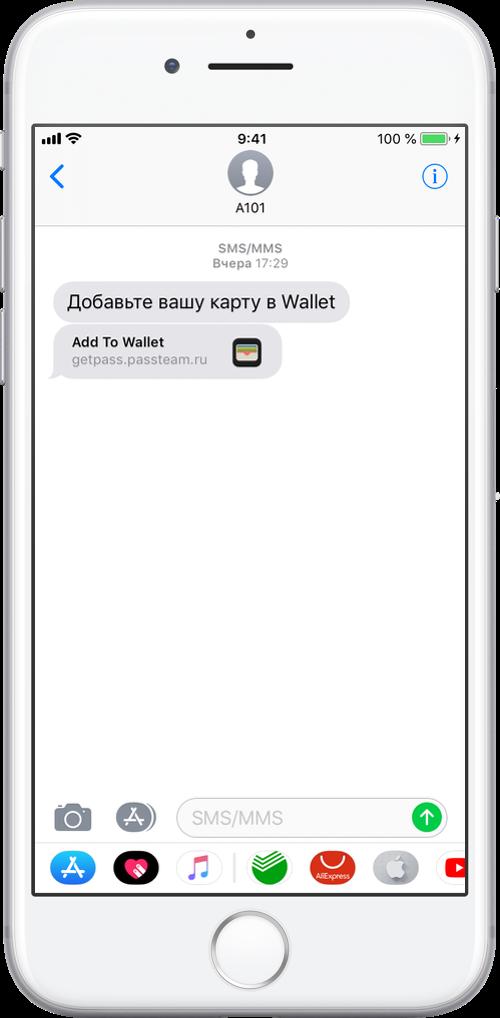
Добавление купонов и билетов
Определившись с тем, как добавить дисконтную карту в "Валет", перейдем к бумажным талонам – купонам, билетам, посадочным талонам. Например, в Wallet можно хранить билеты в "Киноход", а также любые посадочные талоны на самолет.
Использование сервиса позволяет страховаться от потери билетов, а также предоставляет возможность обновить площадку для их хранения – теперь их можно не печатать, а сразу добавлять в приложение, еще при их онлайн-покупке.
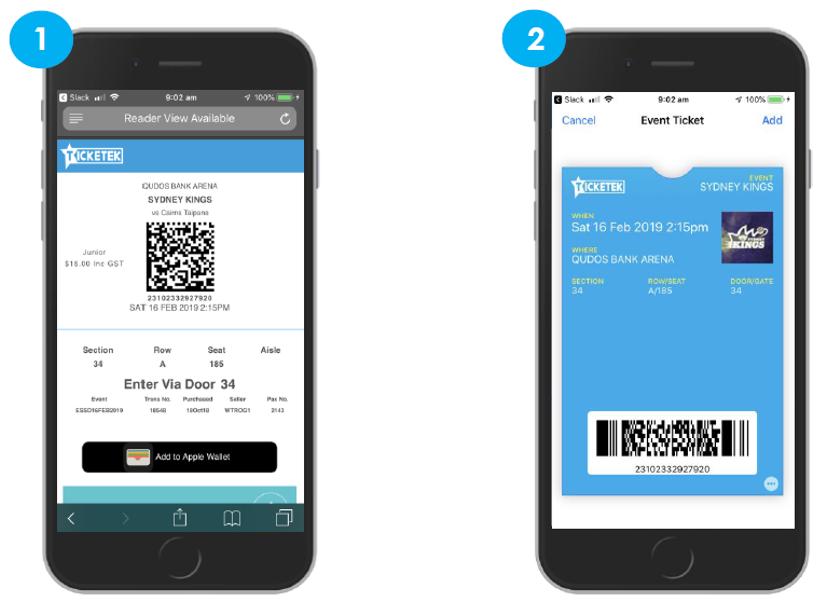
Как использовать привязанные карты Apple Wallet
Apple Wallet – единственное приложение для айфона, которое позволяет пользоваться сервисом Apple Pay. Определившись с тем, как добавить дисконтную карту в Wallet, следует разобраться, как ее использовать.
Бесконтактная оплата Apple работает на всех моделях «яблочных» смартфонов, начиная с 2014 года. То есть оплачивать покупки можно даже с помощью уже старенького, но все еще живого "Айфона 6" и всех следующих моделей. Также для оплаты можно воспользоваться смарт-часами Apple Watch со встроенным NFC-модулем для бесконтактной оплаты.
Как добавить неплатежную карту
Для того чтобы воспользоваться скидочным купоном или полноценной скидочной картой, необходимо открыть карточку магазина в приложении Apple Wallet и предоставить ее на кассе. В большинстве случаев карта представляет собой специальный штрихкод, который необходимо отсканировать сотруднику магазина. Некоторые скидочные карты работают бесконтактно, в таких случаях на экране блокировки, как только вы заходите в магазин, появляется информация о доступности такой функции.
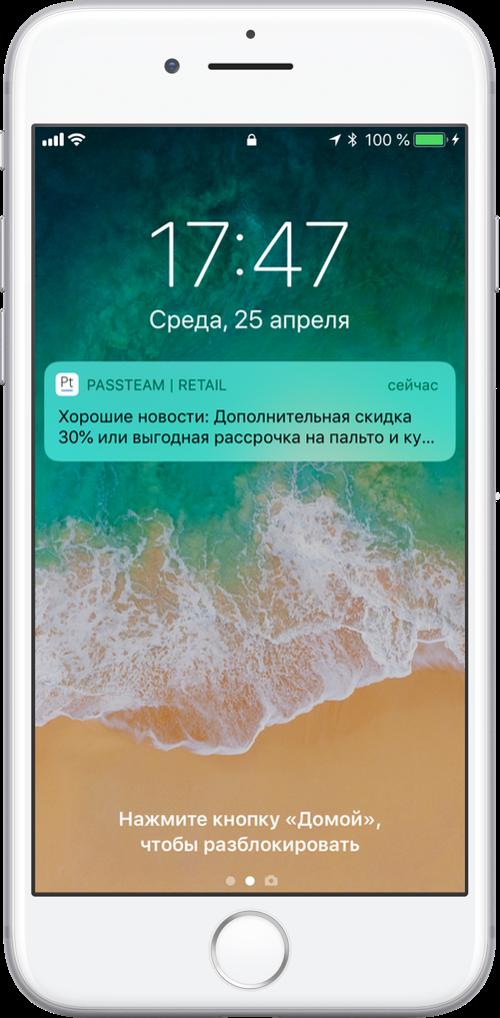
Открыть "Эппл Валет" можно с помощью двойного нажатия на кнопку Home при заблокированном экране. Далее необходимо выбрать карту того магазина, в котором вы находитесь, после чего разблокировать телефон и предоставить штрихкод продавцу.
Настройка приложения Apple Wallet
Посредством приложения можно изменять целый ряд параметров, связанных с картой. Для этого откройте программу, выберите нужную карту из списка, после чего перейдите в меню расширенных настроек, нажав на букву «i». Это позволит вам выполнять следующие действия:
- Делиться данными вашей карты.
- Обновлять данные вашей карты.
- Открывать мобильное приложение банка.
- Включать или отключать автоматическое обновление.
- Включать или отключать службу геолокации (используется для уведомлений о доступности скидочной карты, когда вы находитесь рядом с магазином).
Также в этом разделе можно изучить информацию о магазине: там будут представлены ссылка на сайт, контакты, а также информация о действующих скидочных предложениях и доступных купонах/картах. После того как вы разобрались с тем, как добавить дисконтную карту в Wallet, и смогли ее правильно настроить, рекомендуется отключить уведомления.
Уведомления об обновлениях появляются на экране блокировки без необходимости дополнительных настроек. Таким образом, вы можете видеть информацию о начислении баллов в магазинах и действующих скидочных предложениях. Однако если вас не интересуют все скидки и акции (а их сейчас появляется все больше и больше), вы можете отключить данную функцию через системные настройки. Для этого откройте «Настройки», перейдите в «Центр уведомлений», затем откройте настройки Wallet. После чего отключите баннерные уведомления на рабочем столе.
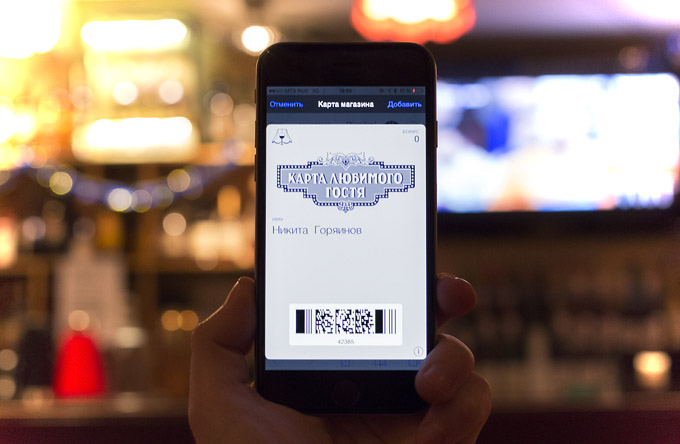
Мы рассмотрели, как добавить скидочную карту в Wallet и какие преимущества дает данное программное обеспечение. Оно позволяет полностью отказаться от необходимости носить с собой кошелек, кредитные и скидочные карты, билеты и посадочные талоны, ведь теперь ко всему перечисленному можно легко и удобно получить доступ из мобильного приложения Apple Wallet.
Так что если вы впервые узнали о самом сервисе и о том, как добавить дисконтную карту в Wallet, рекомендуем вам воспользоваться приложением и на собственном опыте увидеть все преимущества бесконтактной оплаты.
Современные технологии безналичных платежей постепенно вытесняют купюры. Теперь люди расплачиваются не только смартфоном, но и «умными» часами. Достаточно установить приложение Apple Pay на Apple Watch. Оплата происходит прикладыванием руки к терминалу за считанные секунды.

Что необходимо для использования платежной системы
Чтобы установить приложение на iWatch, необходимо иметь:
- устройство, которое совместимо с приложением
- банковскую карту предприятия, участвующего в системе бесконтактных платежей
- новейшую версию программного обеспечения
- iCloud, открытый через собственный Apple ID
При необходимости допускается установка одной карты на несколько устройств. На часах Series 3 и выше можно установить до 12 банковских карточек.
Важно знать! Электронный кошелек взаимодействует только с девайсами от компании Эпл.
Принцип работы бесконтактных платежей
Работа платежной системы основана на технологии NFC. Она обеспечивает передачу данных на максимальном расстоянии в 20 см. NFC имеет связь с Secure Element – чипом, хранящим зашифрованные сведения о банковской карте. Этот чип является частью памяти телефона, но не связан с системной памятью.
Данные карты полностью защищены, они недоступны ни для одной программы. Никто не может узнать о покупках, совершаемых через NFC. Поэтому оплата часами Apple Watch или смартфоном абсолютно безопасна.
Единственный минус – услуга бесконтактной оплаты бесплатна не для всех. С владельцев кредитных карт Apple снимает 3% комиссии за каждую транзакцию. Для дебетовых карт услуга бесплатна.
Как добавить Apple Pay на iWatch
Владельцев «умных» часов волнует, как настроить Apple Pay на Apple Watch. Непосредственно через аксессуар это сделать нельзя. Установка программы на смарт-часы осуществляется через iPhone.

Первым делом скачивают официальное приложение в App Store под названием Apple Watch . Открывают его и выбирают вкладку «Мои часы». Если у пользователя есть несколько смарт-часов, необходимо выбрать один из предложенных вариантов.
Следующий шаг – открыть вкладку «Wallet и Apple pay». Чтобы добавить банковскую карту, следуют этим этапам:
- Выбирают вариант «Добавить карту»
- После появления запроса о присоединении карты кликают по ней и вводят защитный код. Либо же добавляют новую карточку с нуля
- Нажимают «Далее»
- Банк проверяет введенные данные и решает, доступна ли карта для Эпл Пей
- При необходимости банк запрашивает дополнительную информацию о карте
- После завершения обмена данными возвращаются в «Wallet и Apple pay» и нажимают на ту же карту
- После проверки банком приходит уведомление
- Если данные проверены, можно нажимать «Далее» и начинать пользоваться Эпл Пей
Иногда карточка не устанавливается в Wallet с первого раза. Если вы видите ошибку, попробуйте перезагрузить устройство. При отсутствии эффекта удалите карту и установите ее еще раз. Убедитесь, что функция поддерживается в вашей стране. Для этого зайдите в «Настройки», потом – в «Основные» и, наконец, откройте вкладку «Язык и регион».
Как расплачиваться при помощи iWatch
Оплата покупок в магазинах при помощи iWatch занимает 2–3 секунды. Преимущество безналичных платежей не только в скорости. Теперь можно забыть о горах мелочи в кармане, лихорадочных поисках кошелька на кассе.
Как платить с помощью Apple Watch в магазине, читайте в нашей инструкции:
Где можно расплачиваться
Оплата при помощи приложения открывает массу возможностей. С ее помощью можно расплатиться в магазинах, App Store. Доступна оплата в сторонних программах, через веб-браузер Safari.
В некоторых магазинах можно набирать бонусы или погашать их при помощи Apple Pay. Достаточно добавить карточку магазина в приложение Wallet и использовать ее при оплате iPhone или iWatch. Чтобы карта отображалась в магазине автоматически, необходимо перейти на нее в Wallet, нажать на круглую кнопочку с тремя точками и выбрать опцию «Автоматический выбор».
После активации бонусной карточки Apple Pay самостоятельно переключится на банковскую карту, установленную по умолчанию. В некоторых магазинах транзакция происходит мгновенно после завершения сделки с бонусами. В других придется подождать, пока кассир не попросит оплатить покупку.
Часто задаваемые вопросы
- Самый частый вопрос, задаваемый пользователями, сохраняются ли преимущества и бонусы банковских карт при оплате через NFC. Ответ положительный. Все преимущества, программы лояльности и бонусы остаются.
- Многих волнует, как посмотреть данные о предыдущих транзакциях. Для этого следует зайти в электронный кошелек Wallet, нажать на голубой кружок внизу экрана и перейти на вкладку «Транзакции». Некоторые банки отображают только операции, совершенные с устройства, другие показывают все транзакции.
Подведем итог. Оплата при помощи iWatch быстрая и удобная. Бесконтактные платежи развиваются с каждым днем. Вероятно, вскоре они вовсе вытеснят наличный расчет. Если у вас остались вопросы по теме: как настроить Apple Pay на Apple Watch и как пользоваться, задайте их специалисту в комментариях.
Получила диплом с отличием об окончании высшего учебного заведения по направлению «Финансы и кредит». На протяжении пяти лет работает в одном из крупных банков страны и параллельно занимается написанием текстов на финансовую тематику, в том числе и про электронные деньги.
Читайте также:

